¿Qué es el error “La cuenta de administrador ha sido deshabilitada” en Windows 10?
En esta publicación, vamos a discutir sobre “Cómo arreglar la cuenta de administrador se ha deshabilitado Windows 10”. Se le guiará con sencillos pasos / métodos para resolver el problema. Comencemos la discusión.
Error “La cuenta de administrador ha sido deshabilitada”: es un problema común de Windows asociado con el error de la cuenta de administrador de Windows. Este error aparece generalmente cuando intenta encender su PC / computadora portátil con Windows. Este error le impide acceder o abrir su escritorio de Windows con la cuenta de admisntrator en la que desea iniciar sesión. Aparece con el botón “Okay” y cuando hace clic en él, lo lleva a otra pantalla que tiene el nombre de su cuenta, ingrese su contraseña si es necesario para iniciar sesión en su cuenta, como posible solución.
El error “La cuenta de administrador ha sido deshabilitada” indica que la cuenta de administrador de su PC con Windows 10 se ha deshabilitado por algunas razones. Este problema puede aparecer después de que algo salga mal y su cuenta de usuario esté bloqueada por algún motivo. Además, este problema se produce posiblemente después de la actualización de Windows 10.
Si aparece el error ‘La cuenta de administrador ha sido deshabilitada’ después de que la computadora se apaga de manera inapropiada después de la actualización de Windows 10 o la instalación limpia de Windows, entonces se le ofrecerá una cuenta de nombre de usuario con el nombre ‘defaultuser0’ cuando inicie su computadora, e intentará iniciar sesión en esta cuenta. ser recibido por este error.
Sin embargo, es posible resolver el problema con nuestras instrucciones. Una forma posible de resolver el problema es crear una nueva cuenta con privilegios administrativos en modo seguro, mientras que otra forma posible puede ser realizar la operación de restauración de la imagen del sistema. Busquemos la solución.
¿Cómo se ha deshabilitado la cuenta de administrador de Windows 10?
Método 1: crear nuevos privilegios de administrador en modo seguro
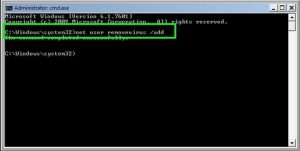
Paso 1: en la pantalla de inicio de sesión, mantenga presionada la tecla “Shift” en el teclado y haga clic en el botón “Encendido” en la parte inferior de la pantalla y seleccione la opción “Reiniciar” mientras mantiene presionada la tecla “Shift”
Paso 2: Una vez que aparezca el menú “Opciones de recuperación avanzadas”, suelte la tecla “Shift”
Paso 3: en el menú “Opciones de recuperación avanzadas”, haga clic en “Solucionar problemas> Opciones avanzadas> Configuración de inicio> Reiniciar”
Paso 4: Ahora, seleccione la opción “Habilitar modo seguro con símbolo del sistema” para iniciar su computadora en modo seguro
Paso 5: Esto mostrará el inicio de sesión de la cuenta de administrador oculta.
Paso 6: Ahora, haga clic en el menú “Inicio”, escriba “CMD” y seleccione “Símbolo del sistema” para abrir
Paso 7: escriba el siguiente comando uno por uno y presione la tecla “Enter” después de cada uno para ejecutar
net user / add <nombre de la cuenta de usuario que desea crear>
administradores de net localgroup <nombre de la cuenta de usuario que desea crear> / agregar
Paso 8: Ahora, escriba el comando “shutdown / r” para reiniciar su computadora y verifique si el problema está resuelto.
Método 2: realizar la operación de restauración de la imagen del sistema
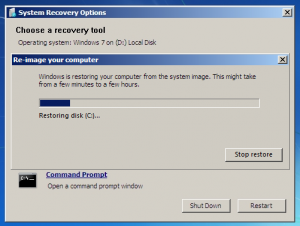
Otra forma posible de resolver el problema es realizar la operación Restaurar imagen del sistema. Intentemos.
Paso 1: siga el “Paso 1” del método anterior para abrir la pantalla “Opciones de recuperación avanzadas”
Paso 2: Ahora, vaya a “Solución de problemas> Restaurar imagen del sistema” y elija los puntos de restauración cuando todo funcione bien.
Paso 3: Seleccione su cuenta de Administrador en la siguiente pantalla y espere a completar el proceso. Una vez hecho esto, reinicie su computadora y verifique si el problema está resuelto.
Método 3: Restablezca la contraseña de su cuenta de administrador usando PCUlocker Live CD / DVD
Si no puede acceder a su cuenta de administrador debido a que olvidó la contraseña, puede probar el software PCUlocker Live para restablecer su contraseña de admisión.
Paso 1: en una computadora diferente, descargue e instale la última versión de PCUlocker desde su sitio oficial
Paso 2: Abra la aplicación y cree un CD / DVD de arranque o una unidad flash USB que sea capaz de restablecer la contraseña de su cuenta de usuario o omitirla y permitirle acceder a ella.
Paso 3: Ahora, inserte el disco de restablecimiento de contraseña o la unidad flash USB en su computadora si se produjo el error “La cuenta de administrador se ha deshabilitado en Windows 10”.
Paso 4: Reinicie su computadora e inicie su computadora desde un CD / DVD o USB, y siga las instrucciones en pantalla de PCULocker para restablecer su contraseña. Una vez hecho esto, reinicie su computadora y verifique si el problema está resuelto.
Método 5: habilitar la cuenta de administrador deshabilitada
Puede iniciar sesión con control de acceso de usuario y volver a habilitar la cuenta deshabilitada para resolver el problema.
Paso 1: debe iniciar sesión en la cuenta de administrador. Ahora, presione las teclas “Windows + R” en el teclado, escriba “lusrmgr.msc” en el cuadro de diálogo “Ejecutar” abierto y presione el botón “Aceptar” para abrir la ventana “Usuarios y grupos locales”
Paso 2: En la ventana abierta, haga clic en “Usuarios” en el panel izquierdo y seleccione el usuario que está deshabilitado.
Paso 3: haz clic derecho sobre él y selecciona “Propiedades”.
Paso 4: Haga clic en la pestaña “General” y anule la selección de la opción “La cuenta está deshabilitada” y presione “Aceptar” para guardar los cambios y verificar si el problema está resuelto.
Método 6: arreglar Win soluciona problemas de PC con la “herramienta de reparación de PC”
“PC Repair Tool” es una forma fácil y rápida de encontrar y corregir errores BSOD, errores de DLL, errores de EXE, problemas con programas, problemas de malware o virus, archivos del sistema o problemas de registro y otros problemas del sistema con solo unos pocos clics. Puede obtener esta herramienta a través del botón / enlace a continuación.
Conclusión
Estoy seguro de que este artículo lo ayudó sobre cómo reparar la cuenta de administrador que se ha deshabilitado en Windows 10 con varios pasos sencillos. Puede leer y seguir nuestras instrucciones para hacerlo. Eso es todo. Para cualquier sugerencia o consulta, escriba en el cuadro de comentarios a continuación.
